Función De Las Tarjetas De Red: Qué Son Y Tipos De Placas!
¿Sabes cómo se conecta tu computadora a Internet? ¿Has ensamblado una computadora a partir de partes y no puedes establecer una conexión? ¿Sabes qué es una tarjeta de red? ¿Conoces la función de las tarjetas de red? Estos detalles a menudo se pasan por alto en las computadoras por razones como estar integrados, trabajamos con "amplificadores de enrutador" (que también son tarjetas de red, aunque no lo sabemos).
¿No tienes idea de qué se trata? ¿Quieres saber más sobre estas tarjetas? ¿Quieres saber cómo mejorar tu conexión comprando la tarjeta de red adecuada? Te contaremos mucho sobre este equipo, comenzando por sus características y terminando por cómo funciona, cuáles de ellos son los mejores y qué tipos existen, para que puedas saber absolutamente todo y, teniendo esta información, decidir si comprar un equipo nuevo y más capaz.
Tarjeta de red: ¿Qué es y para qué sirve?

Una tarjeta de red o un adaptador de red similar, pero no exactamente igual, es una pieza de hardware de computadora que se instala o se conecta a las computadoras. Se utiliza para conectarse a Internet. Esto no se debe a que tenga señal, sino a que este elemento se encarga de proporcionar comunicación entre la computadora y el proveedor de la red.
Así, se trata de una pieza, como una tarjeta gráfica o RAM, que incluye un sistema operativo específico, un diseño único y drivers que hacen posible esta conexión. Los elementos que no pueden faltar en esta parte son el conector que va a la ranura que se encarga de la transferencia de datos, la propia tarjeta (chip), los puertos y la placa de montaje.
Función de las tarjetas de red y características de una placa de red

Bien, veamos punto por punto, para qué sirve este componente de tu computadora, qué aspecto tiene o cuáles son sus características y, por supuesto, cómo funciona.
Funciones de la tarjeta de red
La finalidad de esta pieza es actuar como un canal para proporcionar comunicación entre la computadora a la que está conectada y otro dispositivo capaz de proporcionar una conexión de red. Actúa como intermediario entre las dos partes (vamos a ver cómo lo hace más adelante). Para ello, envía impulsos, recibe una respuesta y la convierte en un lenguaje que pueda entender el equipo al que pertenece.
En otras palabras, la función de las tarjetas de red es hacer que el dispositivo al que está conectado sea capaz de conectarse a Internet comunicándose con el elemento que lo proporciona.
Bien, se comunica con una computadora, así como con un enrutador u otro dispositivo que haga funcionar la red; lleva la información en ambas direcciones, preguntando y dando respuestas.
Puedes leer: Servidor DNS No Disponible: Qué Hacer Y Cómo Solucionarlo!
Especificaciones
Respecto a lo que incluyen o cómo se ven, tenemos lo siguiente:
- Conectarse a la red implica la asignación de una dirección IP con la que será identificada. Es un conjunto de números separados por puntos. Si la red es local, la dirección será privada, si es pública, la dirección IP será privada.
- Todos tendrán su propia dirección MAC impresa en su carcasa.
- Un firewall puede interferir con la función de las tarjetas de red; ¡Echale un vistazo!
- Jumbo Frame es una característica imprescindible para aquellos que transferirán grandes cantidades de datos, o sea, si tu placa tiene una velocidad de 1 Gbps o más.
- Existen tarjetas especiales diseñadas para crear redes virtuales; requieren compatibilidad con IEEE 802.1q.
- Hay diversos estándares con los que cada placa puede cumplir o no, lo que significa diferentes características de conexión.
- Si la calidad de sus datos es importante para ti, por ejemplo, si res un profesional de transmisión por secuencias, no querrás perder la oportunidad de utilizar el estándar IEEE 802.1p.
- El soporte full duplex se encarga de duplicar la velocidad.
- Otros están relacionados con la velocidad y la cobertura, y los cubriremos más adelante (en la sección sobre los tipos de adaptadores de red disponibles).
- La velocidad prometida no es la velocidad que obtendrá nunca, o sea, lo que da la tarjeta es una cifra teórica que nunca alcanzarás, ya que algunas condiciones la irán reduciendo gradualmente.
- Pueden tener indicadores de estado que le indiquen lo que está sucediendo en un momento dado.

¿Cómo funciona la placa de red?
Bien, en cuento a la función de las tarjetas de red, debes saber que esta pieza de hardware funciona interpretando señales digitales del equipo al que está conectado para crear impulsos eléctricos que pueden viajar a lo largo del cable.
Inicia enviando una señal a la red, que se crea mediante voltaje simple. Debe haber un puerto que proporcione una conexión a otro conector para que los mensajes se transmitan mediante la codificación de señales eléctricas. A cambio, recibirá ciertos impulsos eléctricos capaces de convertirlos en lenguaje de máquina.
Cada señal se divide por una cantidad X de número de partes idénticas, que son producidas por lo que llamamos "mecanismo de reloj". Los pulsos se emiten de forma regular, creando un canal homogéneo capaz de manejar la señal dividiéndola en partes iguales. Este proceso se llama esfuerzo cortante. Dependiendo del voltaje al que se corta el reloj, la señal se convierte en 0 o 1.
Esta forma de realizar la transformación puede variar, y como es lógico, los puntos positivos y negativos en cada uno de los tres modos en los que esto es posible:
- Método NRZ: La intersección ocurre entre líneas de reloj que son perpendiculares entre sí, dando 1 para horizontal alta y 0 para baja.
- Método NRZ-I: En este caso, el trabajo comienza en la base 0. Si la línea de señal horizontal alta se encuentra con la línea de reloj vertical, se retiene el número existente. Cuando cruza el bajo, se invierte.
- Método de Manchester: En este caso, se aplica 0 cuando cae el voltaje de la señal y 1 cuando ocurre lo contrario.
Para que esto pase, todo debe comenzar con la comunicación entre la placa y el equipo. Esto se hace de la siguiente manera:
- Inicia tu computadora (en realidad, el sistema operativo).
- Esto conduce a la verificación de los elementos de hardware involucrados en la operación primitiva del equipo, incluida esta placa.
- El sistema operativo es responsable de cargar el servicio de red desde el que se "alimenta" la placa.
- Este servicio realizará una verificación de configuración automática conocida como DHCP. Esto también se puede lograr manualmente utilizando una dirección IP fija.
- El siguiente paso es enviar una confirmación a tu enrutador con un simple paquete de datos.
- Si el enrutador tiene una conexión a la red, se da una respuesta positiva y se habilita la conexión.
Si esto no sucede, o si es la primera vez que lo conectas a tu computadora y por alguna razón no funciona de esta manera (esto es extremadamente raro), solo necesitarás encenderlo. Primero comprueba si funciona de forma correcta. Esto puede hacerse de la siguiente forma:
- Ve a la sección "Inicio".
- Ahora ingresa "Panel de control" en la barra de búsqueda.
- Haz clic en la opción con el mismo texto.
- También haz clic en el menú "Sistema y seguridad".
- Ahora debes hacer lo mismo haciendo clic en "Administrador de dispositivos". El mismo se encuentra en el lado izquierdo de la pantalla.
- Haz clic en la flecha pequeña a la izquierda de Adaptadores de red.
- Todo lo que estás instalado en tu computadora a este respecto se mostrará aquí. Evidentemente, si no aparece el mapa que estás buscando, entonces hay un problema con la instalación, y hay que repetirlo.
- Si aparece el adaptador, haz clic derecho sobre el mismo para comprobar que funciona.
- Ahora haz clic en "Propiedades".
En la sección General, vas a ver si está funcionando correctamente o si hubo un error.
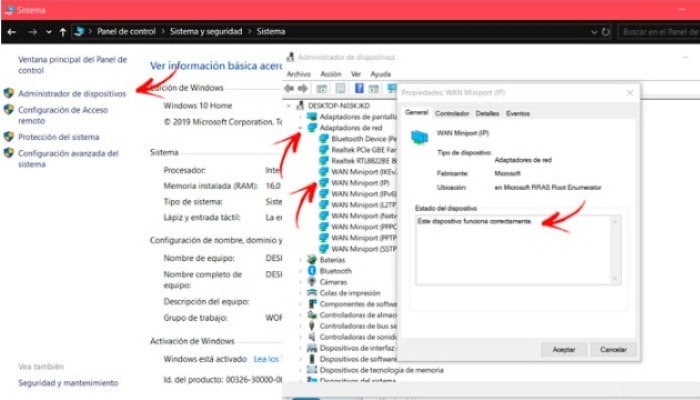
Si se indica un error, puedes buscar una solución adecuada. Sin embargo, antes de volverte loco buscando una solución, te recomendamos que enciendas el adaptador por si acaso. Para ello debes hacer esto:
- Ve a la sección "Inicio".
- Escribe en la línea "Panel de control".
- Dirígete al menú "Red e Internet".
- En el área "Centro de recursos y redes", haz clic en "Ver equipos y dispositivos de red".
- Si quizás es la primera vez que estás aquí, es posible que veas un mensaje que indique que los elementos se encuentran escondidos (ocultos). Simplemente haz clic en "Habilitar" y aparecerán.
- Ahora debes hacer clic derecho en el adaptador correspondiente.
- De las opciones proporcionadas, selecciona "Activar" o "Habilitar la conexión a Internet".
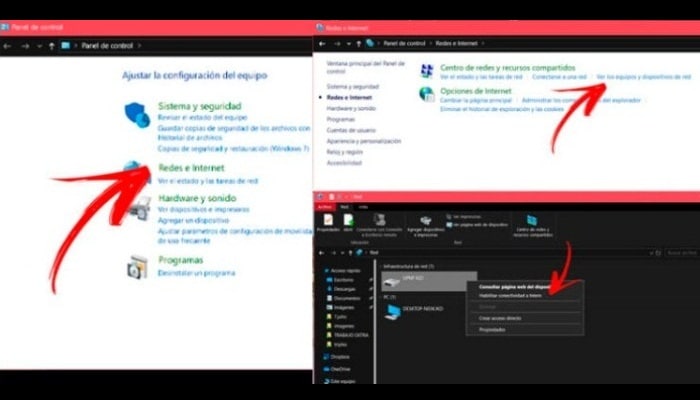
¿Qué tipos de tarjetas de red existen y sus diferencias?
Las placas se clasifican principalmente según la forma en que están conectadas a la red. Es por ello que aquí te diremos que las características de las ´placas Token Ring, ARCANET, Ethernet, WiFi y Fibra óptica.
1- Token Ring
Estos incluyen la antigua arquitectura de redes, que, gracias a los avances de la industria, es casi obsoleta en las computadoras convencionales. Esto se debe a que siguen siendo costosos a pesar de su velocidad mínima y son incompatibles con las necesidades de los usuarios actuales.
El conector usado es DB-9, con 25 pines y 9 contactos. Posteriormente se rediseñaron para un zócalo Ethernet, al igual que las denominadas MAU y NIC.
2- Ethernet
Son el estándar en la actualidad, siempre, por supuesto, pasando a los modelos más modernos y sofisticados. Se utilizan conexiones Ethernet RL-45 típicas, así como BNC, AUI, MII y GMII. La evolución de estas redes incluyó la inclusión de cable trenzado para compensar las deficiencias del coaxial cuando vimos claramente la tendencia hacia RJ-45, pero también BNC.
Las redes Gigabit y el uso de más de una computadora en la casa son los elementos que obligan a multiplicar el número de puertos RJ-45 en las tarjetas, hasta 4 puertos por tarjeta.
Eso sí, las velocidades han mejorado con los años, y hoy nos encontramos con aquellas que van desde los 10 Mbps a los 10 Gigabits que solo funcionan con cables de par trenzado de alta frecuencia.
Sin embargo, siempre debes recordar que las velocidades sugeridas son teóricas, por lo que nunca las alcanzarás ni siquiera en condiciones óptimas. Tanto estos como el anterior requieren el tendido de un cable que va al router.
3- ARCNET
Este igualmente se utilizó en la práctica el conector BNC (coaxial) al principio y los puertos RJ-45 años después.
4- Wifi

Su principal característica es que no requieren el uso de cables para lograr una conexión a la red, sino que lo hacen mediante ondas. Son ellos los que permiten, lógicamente, que los portátiles se conecten a las redes de la biblioteca o bar.
Son muy diversos y suelen subdividirse en subclases según el estándar al que se hayan adaptado. Éstos incluyen:
- 11b. Este es el estándar más famoso, la tasa de transferencia de datos teórica es de 11 Mbps, no obstante en realidad es solo de unos 4 Mbps. La distancia recorrida es de 100 metros en línea recta y sin obstáculos.
- 11g. Su transmisión teórica es de 54 Mbps. Se puede ver que de hecho están transfiriendo datos a una velocidad de unos 20 Mbps.
- 11n. Son sensiblemente superiores a los anteriores, con una velocidad teórica de 600 Mbit en canales de 40 MHz y una velocidad real de hasta 100 Mbit en excelentes condiciones.
5- Fibra óptica
Estos son los más rápidos que puedas imaginar. No obstante, su principal característica radica en el método de obtención de una señal, que es suministrada por pulsos de luz. Esto permite que los datos se transmitan a una distancia mayor, lo que significa que recorren una distancia mucho más corta que en casos anteriores.
Las 5 mejores tarjetas de red que puedes comprar a precios bajos
Eso sí, luego de de recibir esta información, es posible que hayas decidido actualizar los tuyos porque, como viste, no son todos iguales. Entonces, estamos seguros de que te interesarán algunas buenas recomendaciones para comprar una tarjeta de red que se adapte a tus necesidades:
1- D-Link DGE-528T
Se adapta a las ranuras PCI 2.1 y PCI 2.2 y funciona con adaptadores Ethernet. Se conecta directamente a la computadora mediante un conmutador gigabit.
La velocidad varía de 10 a 1000 Mbps. Opera con un ancho de banda óptimo, lo que hace que esta velocidad, aunque la más baja entre los modelos de esta lista, sea más que suficiente para la gran mayoría de usuarios. Paquetes de Jumbo Frames compatibles: hasta 7K. La compatibilidad se basa en Windows 98, por lo que es ideal para usuarios nostálgicos.

2- ASUS PCE-AC56
En condiciones óptimas, este modelo alcanza velocidades de 1,3 Gbps. En este caso, se trata de un elemento de doble banda que utiliza Broadcom TurboQAM. Igualmente, está equipado con tres antenas que aseguran la fuerza y estabilidad de la señal, lo cual es muy importante si el router está lejos y se desea comprimir la conexión y se necesita recepción de largo alcance, pero sin renunciar a una buena velocidad. Es compatible con Windows de 64 bits.

3- StarTech ST20000SPEXI
Puede alcanzar la misma velocidad que el anterior, por lo que, por supuesto, también está diseñado para su uso en redes de alta velocidad. Está equipado con un chip Intel X540, que es muy atractivo ya que incluye características como arranque PXE, ramas gigantes, virtualización, Auto MDIX y etiquetado LAN. El formato es PCI-E 4X y se puede ver que tiene dos soportes para ampliar la compatibilidad en armarios bajos o altos.

4- StarTech PEX10000SFPI
Gracias a la gama 10GbE en SPF +, podemos decir que se trata sin duda de una tarjeta de red pensada para su uso con conexiones de fibra óptica. En modo dúplex completo, la velocidad alcanza los 20 Gbps.
Tiene un diseño que lo convierte en una adición específica al chasis con ranuras PCI-E X8. Está disponible con uno o dos puertos SPF abiertos. El chip es Intel 82599, compatible con la mayoría de los sistemas operativos modernos, desde Linux 2.6.24 hasta Windows 7.

5- UGreen PCI Express
La interfaz es PCI Express con ranura 1 y un chip Realtek RTL8111G, compatible con Windows desde la versión 7 hasta la última actualización de Windows 10. Es de reducidas dimensiones, lo que la hace compatible con carcasas ATX o ITX, a las que se adapta mediante los soportes 8 y 12 cm.
La velocidad máxima es de 2000 Mbps si se usa en modo full duplex. En el modo semidúplex, esta cifra se reduce a la mitad. Curiosamente, se adapta automáticamente a ambas circunstancias. Incluye tramas Jumbo de 9K, autocorrección MDIX, detección de diafonía, reinicio de Wake on LAN o etiquetado VLAN 802.1Q.


Deja una respuesta